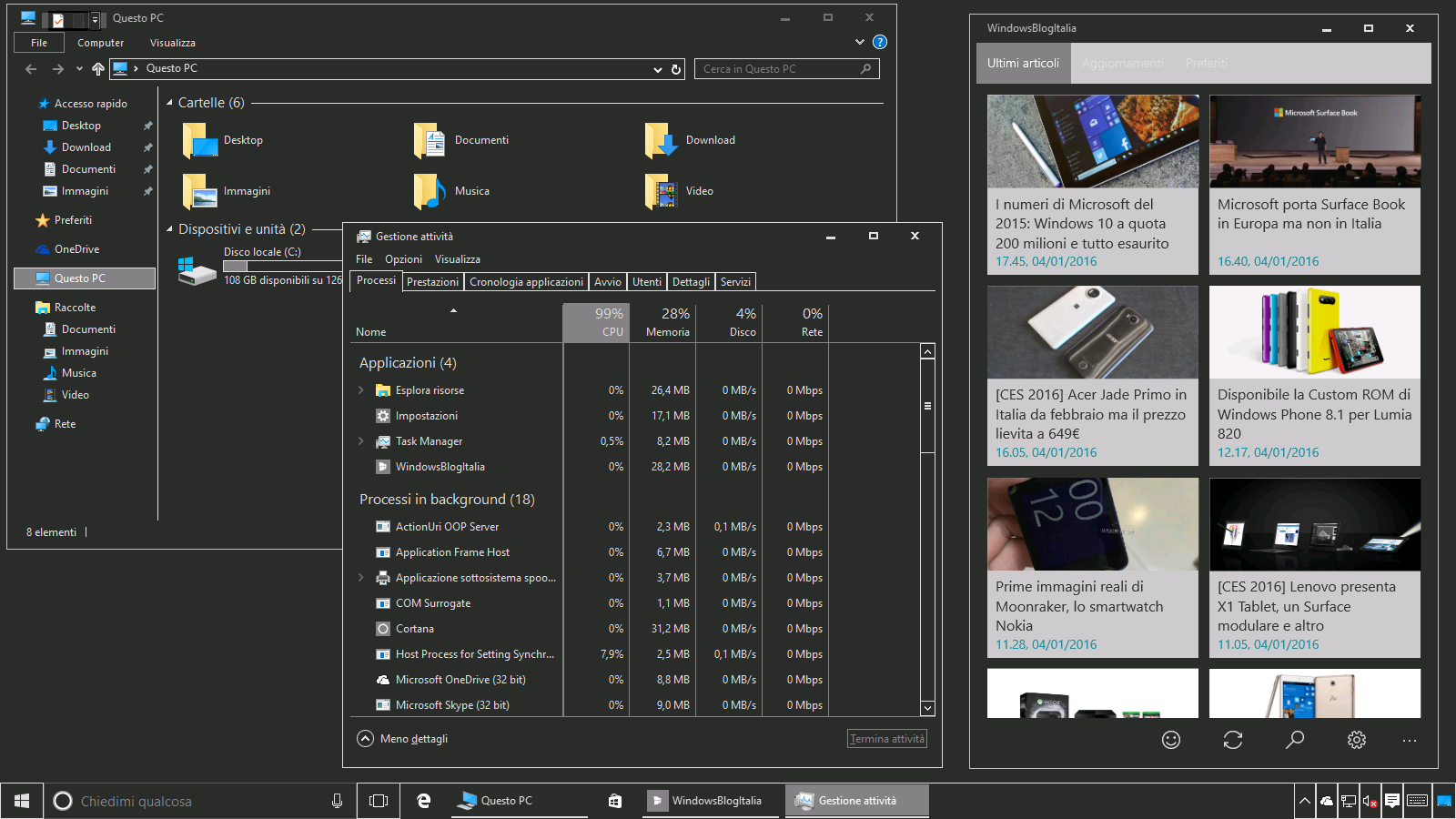
Abbiamo già visto come impostare il tema scuro in alcuni menu di Windows 10, come le Impostazioni o l’Action centre. Oggi vediamo come applicare il tema scuro all’intero sistema operativo, ad ogni menu, finestra e cartella.
METODO 1 – ABILITARE IL TEMA SCURO IN MODO AUTOMATICO
Per abilitare il tema scuro all’intero sistema operativo senza troppi sforzi seguite quanto riportato di seguito:
- Scaricate ed estraete da questo indirizzo l’archivio Tema scuro WindowsBlogItalia.zip.
- Premete contemporaneamente i tasti Windows + R per avviare Esegui.
- Digitate il seguente comando e cliccate OK: “%USERPROFILE%\AppData\Local\Microsoft\Windows\Themes”
- Copiate ed incollate il file estratto al punto 1 di questa guida.
- Eseguite un doppio click su di esso ed attendete fino al completamento dell’attività.
Al termine dell’operazione il tema scuro sarà stato applicato con successo.
METODO 2 – ABILITARE IL TEMA SCURO IN MODO MANUALE
Se siete degli smanettoni o semplicemente volete capire come raggiungere questo risultato, svolgete la seguente guida passo dopo passo senza tool:
- Aprite un editor di testo (ad esempio Notepad++ o Blocco note) ed incollate il seguente testo:
; Copyright © Microsoft Corp.
[Theme]
; Windows – IDS_THEME_DISPLAYNAME_AERO
DisplayName=WindowsBlogItaliaDARK
ThemeId={30C467D0-E8DB-46AC-BC88-C9A157F57D63}
[Control Panel\Desktop]
PicturePosition=4
[VisualStyles]
Path=%SystemRoot%\Resources\Themes\Aero\AeroLite.msstyles
ColorStyle=NormalColor
Size=NormalSize
AutoColorization=0
ColorizationColor=0X7F000000
VisualStyleVersion=10
HighContrast=3
[MasterThemeSelector]
MTSM=RJSPBS
[Control Panel\Colors]
ActiveBorder=45 45 45
ActiveTitle=45 45 45
AppWorkspace=45 45 45
Background=45 45 45
ButtonAlternateFace=192 192 192
ButtonDkShadow=45 45 45
ButtonFace=45 45 45
ButtonHilight=45 45 45
ButtonLight=45 45 45
ButtonShadow=128 128 128
ButtonText=220 220 220
GradientActiveTitle=128 0 128
GradientInactiveTitle=0 128 0
GrayText=128 128 128
Hilight=128 128 128
HilightText=252 252 252
HotTrackingColor=220 220 220
InactiveBorder=45 45 45
InactiveTitle=45 45 45
InactiveTitleText=192 192 192
InfoText=255 255 255
InfoWindow=45 45 45
Menu=45 45 45
MenuBar=45 45 45
MenuHilight=128 0 128
MenuText=255 255 255
Scrollbar=45 45 45
TitleText=220 220 220
Window=45 45 45
WindowFrame=45 45 45
WindowText=220 220 220 - Salvate il file appena creato con estensione .theme (ad esempio Tema scuro WindowsBlogItalia.theme).
- Premete contemporaneamente i tasti Windows + R per avviare Esegui.
- Digitate il seguente comando e cliccate OK: “%USERPROFILE%\AppData\Local\Microsoft\Windows\Themes”
- Copiate ed incollate il file salvato al punto 2 di questa guida.
- Eseguite un doppio click su di esso ed attendete fino al completamento dell’operazione.
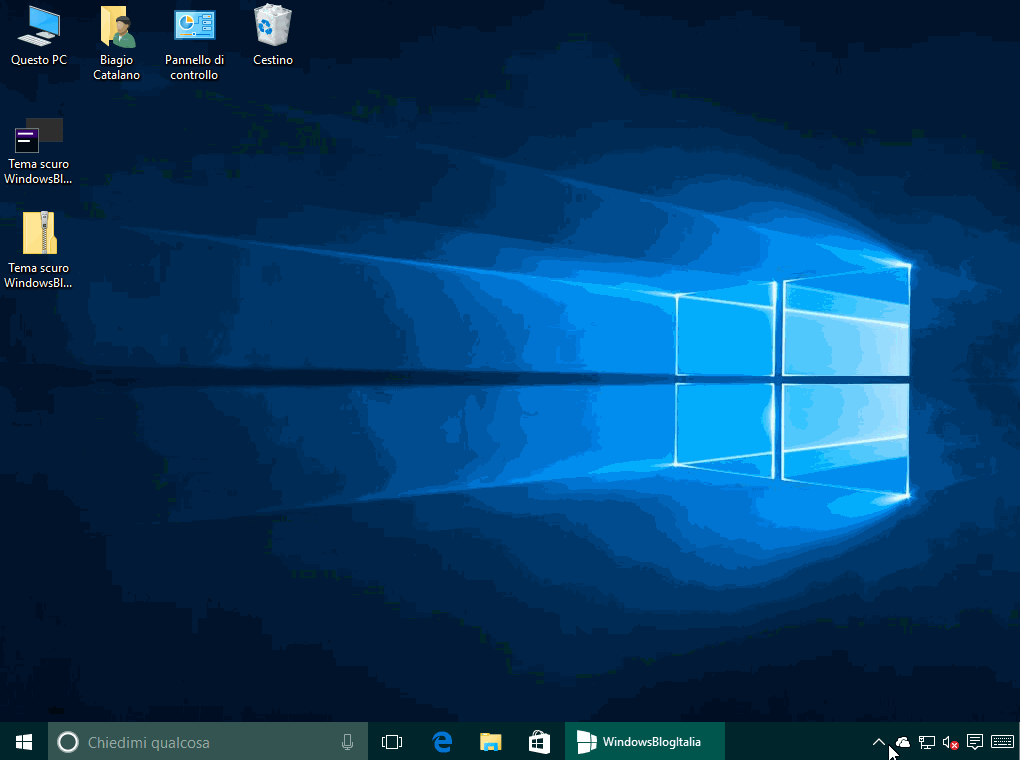
Se volete ripristinare il vostro vecchio tema, recatevi in Impostazioni > Personalizzazione > Temi > Impostazioni del tema e scegliete, ad esempio, il tema Windows.
Vi piace questo trucchetto? Avete impostato il tema scuro all’intero sistema operativo? Fatecelo saperei nei commenti.
Articolo di Windows Blog Italia
Fonte | Deviant Art












